ReiBoot - برنامج إصلاح نظام iOS المجاني رقم 1
أصلح أكثر من 150 مشكلة في iOS دون فقدان البيانات والترقية iOS 26/الرجوع إلى إصدار أقدم بأمان
ReiBoot: أداة إصلاح iOS رقم 1
إصلاح أكثر من 150 مشكلة في نظام iOS دون فقدان البيانات
عندما تعتاد على الخرائط وتعتمد عليها في وجهتك اليومية، وفجأة تجد أن خرائط iPhone لا تعمل، فهذا مربكًا ومحبطًا للغاية. قد تصل في النهاية إلى وجهتك المرغوبة، ولكن مع الخرائط، سيكون الأمر أسهل بكثير.
سنقدم لك جميع الحلول الممكنة التي حصلنا عليها، حول خرائط Apple التي لا تعمل.
عندما يأتي شخص ما ويقول لك أن خرائط iPhone لا تعمل، فما هي الأسباب وراء ذلك؟ دعنا نرى:
التنقل عبر الخرائط أمر مهم وضروري جدًا لتحديد الوجهة. عندما لا تعمل خرائط Apple، لا داعي للذعر والخوف، سنكتشف معًا 6 طرق لحل هذه المشكلة.
على الرغم من أن الخرائط قادرة على تنزيل البيانات من خلال الاتصال بالانترنت لمناطق محدودة، إلا أنها تتطلب اتصالاً بالإنترنت لجلب البيانات في الوقت الفعلي. وبالتالي، تأكد من أن لديك اتصال إنترنت جيد وعندما لا تعمل خرائط Apple. قم بتشغيل بيانات الهاتف المحمول عندما لا يتوفر Wifi لديك.
تعمل خرائط iPhone ذات صلة بالموقع. إذا لم يكن الموقع متاحًا أو لم يكن موقع خرائط Apple دقيقًا، وهناك فرصة كبيرة لعدم تشغيل خدمات الموقع أو إيقافها عن طريق الخطأ. حاول إيقاف تشغيله ثم إعادة التشغيل.
>خدمات الموقع. اضغط على زر التبديل لإيقاف / تشغيل الموقع.
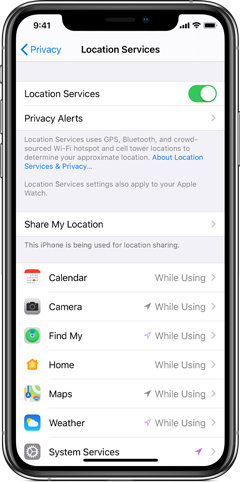
أحد الأشياء التي يمكنك تجربتها عندما لا تعمل خرائط iPhone هو إغلاق تطبيق الخرائط ومن ثم تشغيله مرة أخرى. يمكنك أيضًا الانتقال إلى متجر التطبيقات لتحديث / إعادة تثبيت تطبيق الخرائط واستخدامه كتطبيق جديد.
مواضيع ذات صلة: الصوت لا يعمل في خرائط iPhone
إذا قمت بتعيين التاريخ والوقت اللذين لا يحددان مكانك، فيمكن أن يظهر لك iPhone مكانًا خاطئ. يمكنك ضبط التاريخ والوقت تلقائيًا.
في الصفحة التالية، انقر لتشغيل تبديل التعيين تلقائيًا.
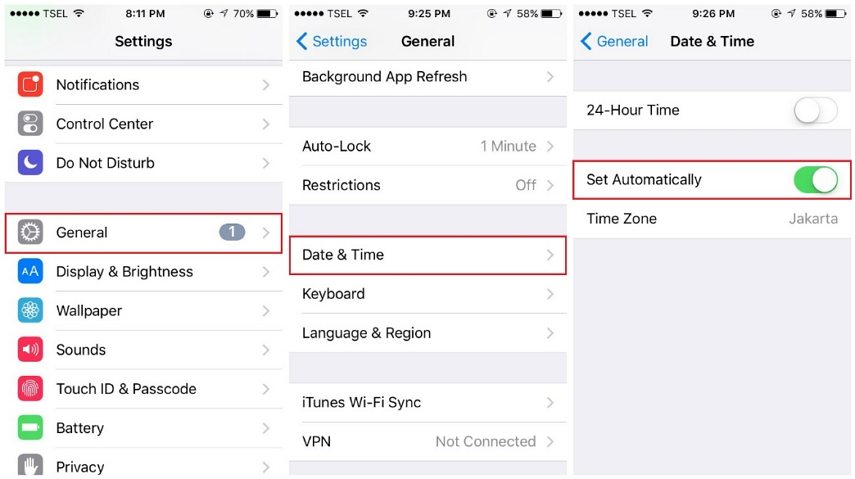
إذا لا تزال تواجه اتجاهًا غير متاح على iPhone Map، فيمكنك إعادة تعيين الموقع والخصوصية. اذهب للاعدادات ثم> عام > إعادة تعيين أو نقل iPhone > إعادة تعيين> إعادة تعيين إعدادات الموقع والخصوصية.
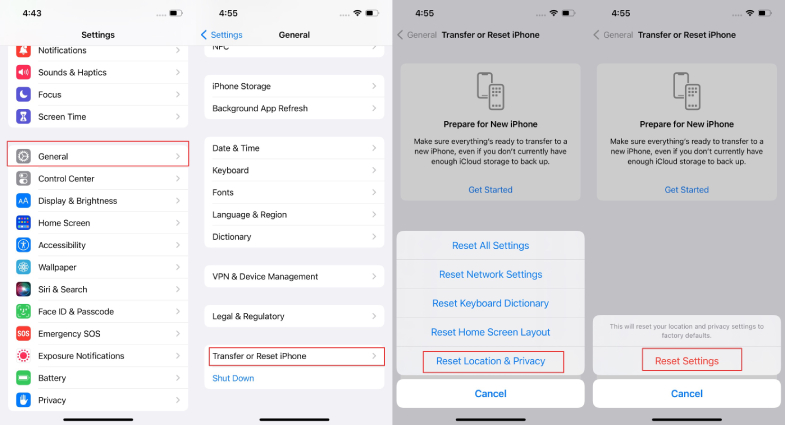
يجب إعادة تشغيل جهاز iPhone إذا كانت خرائط Apple لا تعمل بسهولة. حيث تعمل إعادة تشغيل iPhone على إغلاق كل شيء وبالتالي تحديث جميع العمليات. قم بالتمرير لإيقاف تشغيل جهاز iPhone، ثم قم بتشغيله في غضون بضع دقائق. وبعد ذلك، افتح الخرائط مرة أخرى، وشاهد إذا كان سيعمل بشكل جيد.
إذا لم يتم حل مشكلة خرائط iPhone التي لا تعمل بعد نوصيك باستخدام، Tenorshare ReiBootفهو الحل الأمثل والنهائي الذي لا بد أن ينجح. حيث يعمل على إصلاح مشاكل iPhone من خلال نظام التشغيل iOS. ويجب أن يكون الإصلاح القياسي كافيًا لإصلاح خرائط Apple التي لا تعمل.
قم بتنزيل ReiBoot وتثبيته على جهاز الكمبيوتر. ثم قم بتشغيل البرنامج وتوصيل جهاز iPhone بجهاز الكمبيوتر.
انقر فوق ابدأ لبدء استرداد نظام iOS.
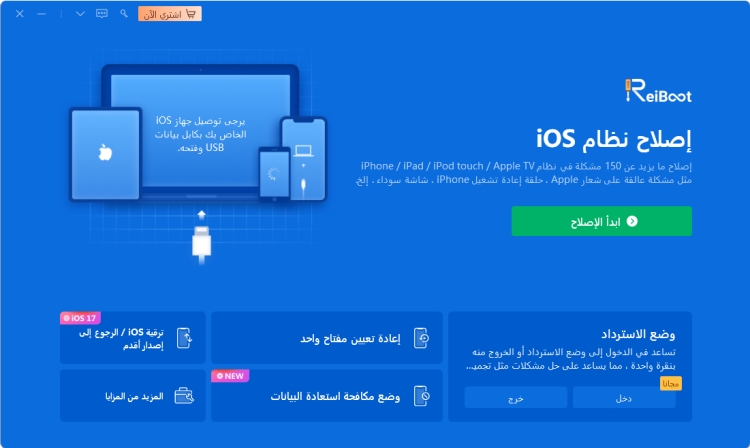
اختر الإصلاح القياسي واقرأ الملاحظات أدناه.

انقر فوق "تنزيل" لبدء تنزيل حزمة البرامج الثابتة عندما تكون جاهزًا.

انقر فوق بدء الإصلاح القياسي بمجرد تنزيل حزمة البرامج الثابتة على جهاز الكمبيوتر الخاص بك.

ستتم إعادة تشغيل جهاز iPhone تلقائيًا عند اكتمال الإصلاح، ولن يتم فقد أي من بياناتك.

هناك حاجة ورغبة لاستخدام لخرائط iPhone عندما تحتاج إلى التنقل، لذلك لن تضطر لسؤال الغرباء عن الاتجاهات أو تفقد طريقك. إذا لم تعمل خرائط Apple، فيمكنك اللجوء إلى عدد من الحلول والطرق لحل المشكلة، والتي يمكن أن تجعلها تعمل مرة أخرى.Tenorshare ReiBoot هو الخيار الأمثل الذي يعمل على إصلاح مشاكل خرائط Apple التي تسببها أنظمة iOS.
ثم اكتب تعليقك
بقلم Mahra Mariam
2025-12-15 / نصائح حول الآيفون